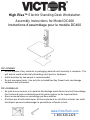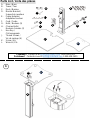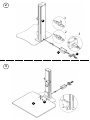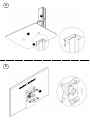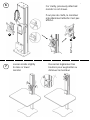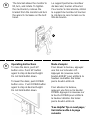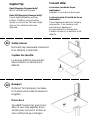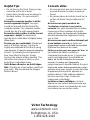High Rise™ Electric Standing Desk Workstation
Assembly Instructions for Model DC400
Instructions d’assemblage pour le modèle DC400
PRE-ASSEMBLY
• Do not dispose of any contents or packaging material until assembly is complete. This
will help to avoid accidentally discarding small parts or hardware.
• Adult assembly by two people is recommended.
• Do not use power tools. Use only the included Hex Key. Power tools can damage
hardware and split wood.
PRÉ-ASSEMBLAGE
• Ne jetez aucun contenu ni le matériel d’emballage avant d’avoir terminé l’assemblage.
Ceci évitera de jeter accidentellement de petites pièces ou de la quincaillerie.
• Nous recommandons un assemblage par deux adultes.
• N’utilisez pas d’outils électriques. Utilisez seulement les clés Allen incluses. Les outils
électriques peuvent endommager la quincaillerie et fendre le bois.
www.VictorTech.com
1-800-628-2420

A. Base / Base
B. Tower / Tour
C. Desk / Bureau
D. Monitor Bracket /
Support de moniteur
E. Power Adaptor /
Adaptateur secteur
F. Cord / Corde
G. Bolts / Boulons (9)
H. Chrome Bolts /
Boulons chromés (2)
I. Hex Key /
Clé hexagonale
J. Thumb Screws /
Vis de serrage (4)
K. Screw / Vis
L. Wrench / Clé
A
B
C
D
E
F
G
H
I
1
J
K
A
G
B
L
Parts List / Liste des pièces
Problems? Contact us at [email protected] 1-800-628-2420
Problèmes? Contactez-nous à victor@victortech.com 1-800-628-2420

3
2
B
E
F
C
G
1
2
3

5
4
C
H
D
J
B

7
K
Loosen knobs slightly
to raise or lower
monitor.
Desserrez légèrement les
boutons pour augmenter ou
diminuer le moniteur.
For clarity, previously attached
monitor is not shown.
Pour plus de clarté, le moniteur
précédemment attaché n'est pas
affiché.
6
D

9
8
The bracket allows the monitor to
tilt, turn, and rotate. To tighten
the mechanism, remove the
bracket from the monitor and turn
the wrench clockwise on the bolt
head.
Le support permet au moniteur
de basculer, tourner et tourner.
Pour serrer le mécanisme, retirez
le support du moniteur et tournez
la clé dans le sens horaire sur la
tête de boulon.
Operating Instructions
To raise the desk, push UP
button once. Push UP button
again to stop at desired height.
Do not hold button down.
To lower the desk, push DOWN
button once. Push DOWN button
again to stop at desired height.
Do not hold button down.
Mode d'emploi
Pour élever le bureau, appuyez
une fois sur le bouton UP.
Appuyez de nouveau sur le
bouton ARRÊT pour arrêter à la
hauteur souhaitée. Ne tenez
pas le bouton enfoncé.
Pour abaisser le bureau,
appuyez une fois sur le bouton
DOWN. Appuyez à nouveau sur
la touche DOWN pour arrêter à
la hauteur désirée. Ne tenez
pas le bouton enfoncé.
D
*See Helpful Tip on next page /
Voir Astuce utile à la page
suivante

11
Safety Sensor
Capteur de sécurité
Desk will stop downward movement
if an obstacle is detected.
Le bureau arrête le mouvement
descendant si un obstacle est
détecté.
Helpful Tip:
Desk Stopping Unexpectedly?
Wait 5 seconds and try again.
Desk Still Stopping Unexpectedly?
Pause slightly between pushing
buttons. If buttons are pushed too
quickly in succession, the desk might
stop as if an obstacle has been
detected.
Conseil utile:
Le bureau s'arrête de façon
inattendue?
Attendez 5 secondes et réessayez.
Le bureau reste-t-il arrêté de façon
inattendue?
Pause légèrement entre les boutons
de poussée. Si les boutons sont
poussés trop rapidement
successivement, le bureau peut
s'arrêter comme si un obstacle a été
détecté.
12
Bumpers
Optional: Turn bumpers clockwise
to shorten and counterclockwise to
lengthen.
Pare-chocs
Facultatif: Tournez les pare-chocs
dans le sens des aiguilles d'une
montre pour raccourcir et dans le
sens antihoraire pour allonger.

Helpful Tips
Conseils utiles
• Do not lean on the Desk. Doing so may
cause the unit to tip or break.
• Heavy items should never be placed on
the desk surface. Do not exceed 20
pounds.
Ensure the computer monitor is at the
correct ergonomic height: Your eyes
should be level with the top third of the
computer monitor. The computer monitor
should also be at a slight upward angle.
Ensure the desk surface is at the correct
ergonomic height: the keyboard is
typically most comfortable at slightly below
elbow level.
Ensure you are comfortable: Standing at
work is a lifestyle change. You may be
slightly uncomfortable at first due to using
new muscles. It’s best to ease into standing
at work. Try standing for short periods of
time, then sitting for the rest. Slowly
increase the amount of time standing. This
will reduce the amount of strain on your
body. Wear comfortable shoes.
Get a Balance Board or an Anti-Fatigue
Mat: Standing on a hard surface could hurt
your joints. We recommend the Steppie
Balance Board.
• Ne vous penchez pas sur le bureau. Cela
pourrait renverser ou briser le poste de
travail.
• Ne jamais placer des articles lourds sur la
surface de travail. Ne pas dépasser 20
livres.
Assurez-vous que le moniteur de
l’ordinateur est placé à une hauteur
correcte: Vos yeux devraient être au même
niveau que le tiers supérieur de la partie
vitrée de l’écran. Le moniteur de l’ordinateur
devrait également être légèrement incliné
vers le haut.
Assurez-vous que la surface de travail est
à une hauteur correcte: le clavier est
typiquement le plus confortable lorsqu’utilisé
légèrement en dessous du coude.
Faites en sorte que vous soyez à l’aise: Se
tenir debout au travail constitue un
changement de mode de vie. Il se peut que
vous soyez légèrement inconfortable au
début, du fait de l’utilisation de nouveaux
muscles. Le mieux est d’apprendre
progressivement à travailler debout. Essayez
d’abord de rester debout pendant de courtes
périodes et de vous asseoir le reste du temps.
Augmentez petit à petit les périodes en
position debout. Cette méthode réduira la
pression sur votre corps. Portez des
chaussures confortables.
Installez un tapis antifatigue : Se tenir
debout sur une surface dure peut nuire aux
articulations. Nous recommandons de vous
tenir debout sur une surface molle..
Victor Technology
www.victortech.com
Bolingbrook, IL USA
1-800-628-2420
-
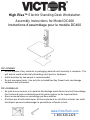 1
1
-
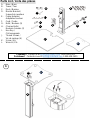 2
2
-
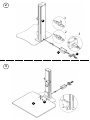 3
3
-
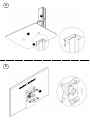 4
4
-
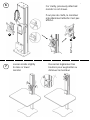 5
5
-
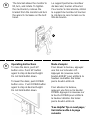 6
6
-
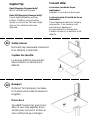 7
7
-
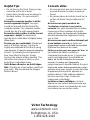 8
8
dans d''autres langues
- English: Victor DC400 Owner's manual
Documents connexes
-
Victor DC450 Le manuel du propriétaire
-
Victor DC350 Le manuel du propriétaire
-
Victor DC350 Le manuel du propriétaire
-
Victor DC300 Le manuel du propriétaire
-
Victor DC475 Le manuel du propriétaire
-
Victor DCX760G Le manuel du propriétaire
-
Victor DCX710W Le manuel du propriétaire
-
Victor DC200 Le manuel du propriétaire
-
Victor DCX610 Le manuel du propriétaire
-
Victor DC050 Le manuel du propriétaire